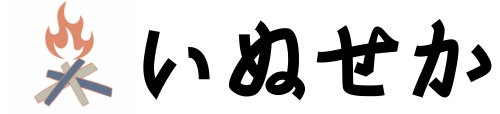SONY WF-1000XM3レビュー マフラーつけてても快適ノイキャン生活
目次
なんで今更?
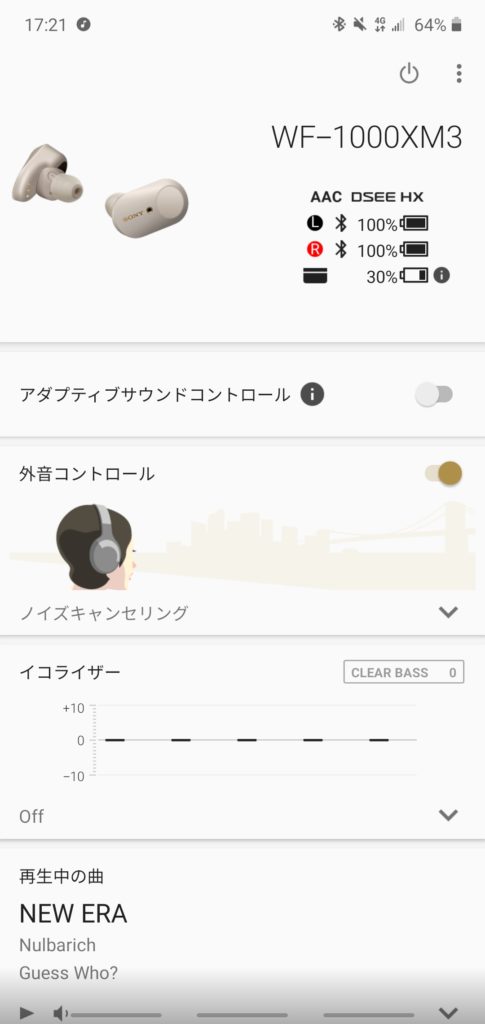
せっかくなので、音量調整機能を積極的に使っていこうということで、ジェスチャー設定の見直しも行いました。
WF-1000XM3のジェスチャー設定
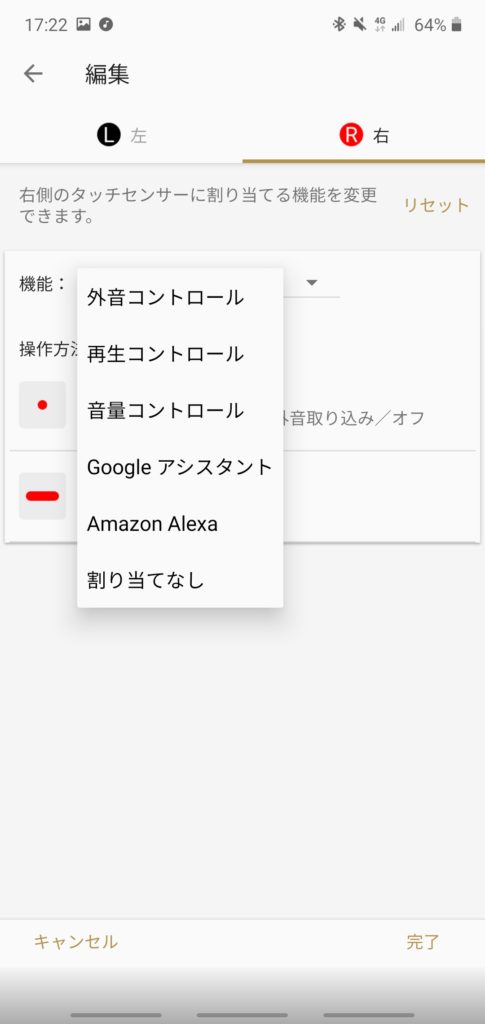
- 外音コントロール
- 再生コントロール
- 音量コントロール
- Google アシスタント
- Amazon Alexa
- 割当なし
音量コントロールの使い勝手
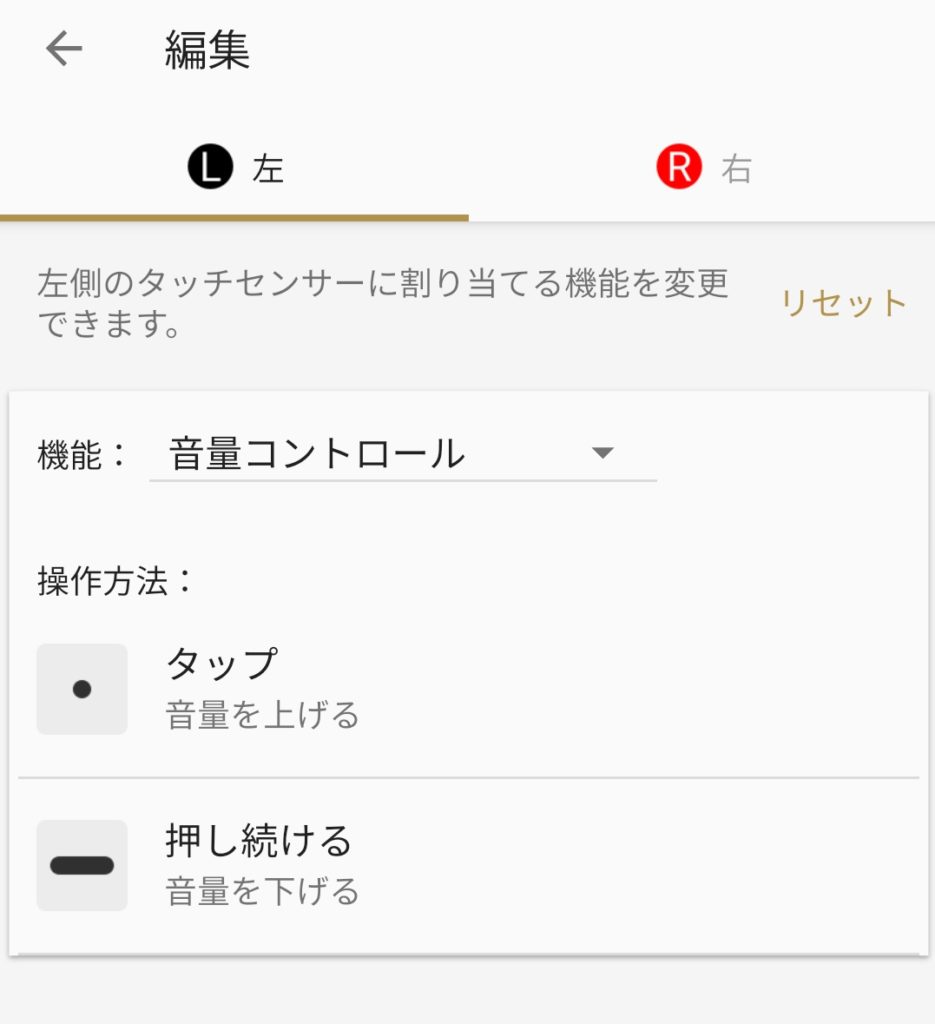
シングルタップで音量アップ/長押しタップで音量ダウンとなっており、レスポンスも良好なため、心地よいです。
長押しタップでの音量ダウンも、スーッとフェードダウンしていく感じで、設定しやすく、良い調整だと感じます。
見直したジェスチャー設定
今まで、左に外音コントロール、右に再生コントロールというデフォルト設定のまま使用してきました。このイヤホンは風切り音が凄まじいため、外音コントロールによるNC ON/NC OFFは必須設定になるかと思います。
また、再生コントロール(曲の再生/一時停止、曲送り/曲戻し)に関しては曲の選択は結局のところ、スマホを取り出して行うということもあり、使用頻度は低く、必須ではないものと考えました。
イヤホンを片方外すと、一時停止をかけられる設定もあるため、思い切って音量コントロールと入れ替えることにしました。 WI-1000Xも保有しており、そちらはバンドの左側に音量、右側にNCのボタンがあることから、WF-1000XM3でも元の設定から左右を入れ替えることにしてみました。
ということで、左に音量コントロール、右に外音コントロールと言う設定に変更しました。
まとめ
ジェスチャー設定を見直して、より使いやすくできるという点も、完全ワイヤレスイヤホンの魅力だと思います。デフォルトのまま使っている方も多いかと思いますので、ジェスチャー設定をいじってみて、自分好みにアレンジしてみてはいかがでしょうか?